Awesome
radapter
⭐️⭐️⭐️ [推荐使用]支持 ViewBinding 的 radapter3 来啦!
使用 radapter,你可以方便的构造多种类型的列表视图。
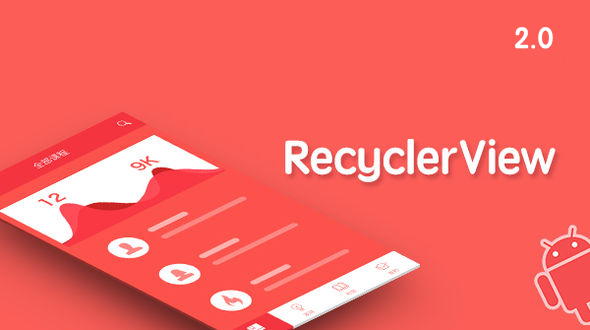
前言
三个月没有更新博客了,主要是因为最近换了工作,在新公司还在摸爬滚打,没有时间更新,心想2018年就要结束了,不能留下遗憾,于是趁着元旦假期来一发,biu~ 以后应该会正常更新,感谢关注的朋友们。
2018年对大部分人来说是萧条的一年,我在此祝愿大家2019年红红火火,升职加薪!
不知道还有没有人记得前一篇 打造一个通用的 RecyclerView Adapter,这个版本算是比较初级的,因此也没有上传到仓库,经过自己一年来的使用,不断完善,终于推出 2.0 版本了,并且也上传了 JitPack 仓库,下面我就来介绍一下这个 2.0 版本有什么不同吧。
使用
Gradle
Step 1. Add the JitPack repository to your build file
Add it in your root build.gradle at the end of repositories:
allprojects {
repositories {
...
maven { url 'https://jitpack.io' }
}
}
Step 2. Add the dependency
dependencies {
implementation 'com.github.wangchenyan:radapter:2.2'
}
混淆
该库已经默认添加了混淆配置,使用 AAR 依赖是不需要特殊处理的,如果使用 Jar 依赖,需要手动添加以下配置
-keepclassmembers class * extends me.wcy.radapter.RViewHolder {
public <init>(android.view.View);
}
介绍
原始的使用 Recycler View 的方式我就不赘述了,总之是比较繁琐的,我直接介绍 radapter 如何使用。
对于多种类型的列表,我们一般是根据 getItemViewType() 区分类型,来构造、渲染视图,这种繁琐的方式大家应该已经写得要吐了吧,反正我是不想再写了。
radapter 就是来解救你的,它可以让你丢弃 Adapter,丢弃多类型时繁琐的逻辑,只需要保留有用的部分,即 ViewHolder,使 ViewHolder 可以专注于处理自己的业务。
来看一个栗子,一个图文混合的列表
// 首先,添加数据,Image 保存了图片资源ID,Text 保存了文本
val dataList = mutableListOf<Any>()
dataList.add(Image(R.mipmap.image1))
dataList.add(Text("渊虹"))
dataList.add(Image(R.mipmap.image2))
dataList.add(Text("鲨齿"))
dataList.add(Image(R.mipmap.image3))
dataList.add(Text("干将莫邪"))
dataList.add(Image(R.mipmap.image4))
dataList.add(Text("墨眉"))
// 使用 radapter,注册数据和 ViewHolder
val adapter = RAdapter(dataList)
adapter.register(Image::class.java, ImageViewHolder::class.java)
adapter.register(Text::class.java, TextViewHolder::class.java)
// 设置 adapter
recycler.layoutManager = LinearLayoutManager(this)
recycler.adapter = adapter
使用就这么简单,你只需要实现 ViewHolder 即可,看下 ViewHolder 的实现
@RLayout(R.layout.view_holder_image)
class ImageViewHolder(itemView: View) : RViewHolder<Image>(itemView) {
override fun refresh() {
itemView.image.setImageResource(data().resId)
}
}
继承 RViewHolder,复写 refresh 方法刷新视图即可,可以使用父类的方法和变量
| 方法/变量 | 返回值/类型 | 备注 |
|---|---|---|
| context | Context | 上下文 |
| adapter() | RAdapter | 适配器 |
| data() | T | 泛型数据 |
| position() | int | 当前位置,调用 adapter 的 notifyItemInserted 或 notifyItemRemoved 后会自动更新位置 |
| getExtra(key: Int) | Any | 可以取得 adapter.putExtra() 存放的数据,下文会介绍 |
这些方法/变量应该足够我们使用了。
看下效果
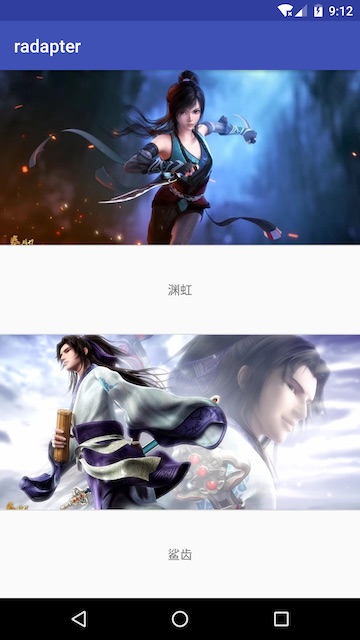
到现在,我们可以根据数据类型区分不同的 ViewHolder,但有时候同一种类型的数据,可能根据不同的属性,也要展示不同的 ViewHolder,怎么办呢?
我们把栗子稍微改一下,还是图文混合,现在可以设置文本的样式,样式不同要使用不同的 ViewHolder,看一下如何实现
// 我们给 Text 加上 style 属性
val dataList = mutableListOf<Any>()
dataList.add(Image(R.mipmap.image1))
dataList.add(Text("渊虹", 2))
dataList.add(Image(R.mipmap.image2))
dataList.add(Text("鲨齿", 1))
dataList.add(Image(R.mipmap.image3))
dataList.add(Text("干将莫邪", 2))
dataList.add(Image(R.mipmap.image4))
dataList.add(Text("墨眉", 1))
val adapter = RAdapter(dataList)
adapter.register(Image::class.java, ImageViewHolder::class.java)
// 注册 Text 时使用 RConverter,根据 Text 的属性,使用不同的 ViewHolder
adapter.register(Text::class.java, object : RConverter<Text>() {
override fun convert(data: Text): RViewHolderWrap<Text> {
return when (data.style) {
1 -> RViewHolderWrap(TextViewHolder1::class.java)
2 -> RViewHolderWrap(TextViewHolder2::class.java)
else -> RViewHolderWrap(TextViewHolder2::class.java)
}
}
})
recycler.layoutManager = LinearLayoutManager(this)
recycler.adapter = adapter
仍然很简单,看下效果
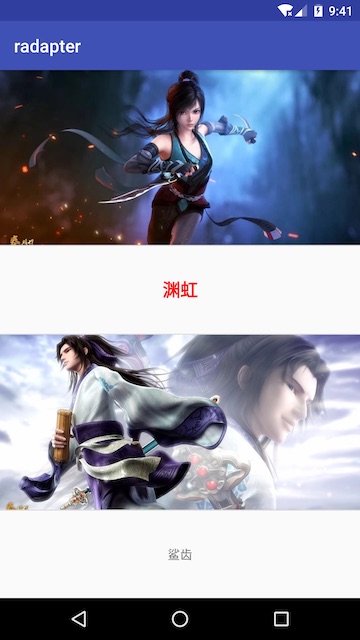
看了 ViewHolder 的代码,我们知道,ViewHolder 和 layout 通过注解的方式绑定,但是有些同学说我想在 library 里面使用怎么办,我们知道,library 里面注解不能直接引用 R 文件里面的常量,这个也很简单,注册时使用重载方法即可
adapter.register(Image::class.java, ImageViewHolder::class.java, R.layout.view_holder_image)
adapter.register(Text::class.java, object : RConverter<Text>() {
override fun convert(data: Text): RViewHolderWrap<Text> {
return when (data.style) {
1 -> RViewHolderWrap(TextViewHolder2::class.java)
2 -> RViewHolderWrap(TextViewHolder1::class.java, R.layout.view_holder_text_1)
else -> RViewHolderWrap(TextViewHolder1::class.java, R.layout.view_holder_text_1)
}
}
})
有时,我们想在 ViewHolder 里面使用 Activity/Fragment 里面的数据,这是比较麻烦的,这里我们也考虑到了
// Activity
adapter.putExtra(100, "any extra")
// ViewHolder
可以取得 adapter.putExtra() 存放的数据
val extra = adapter().getExtra(100)
是不是方便了许多。
代码
总结
大家在使用中有什么问题或建议,欢迎提 Issues